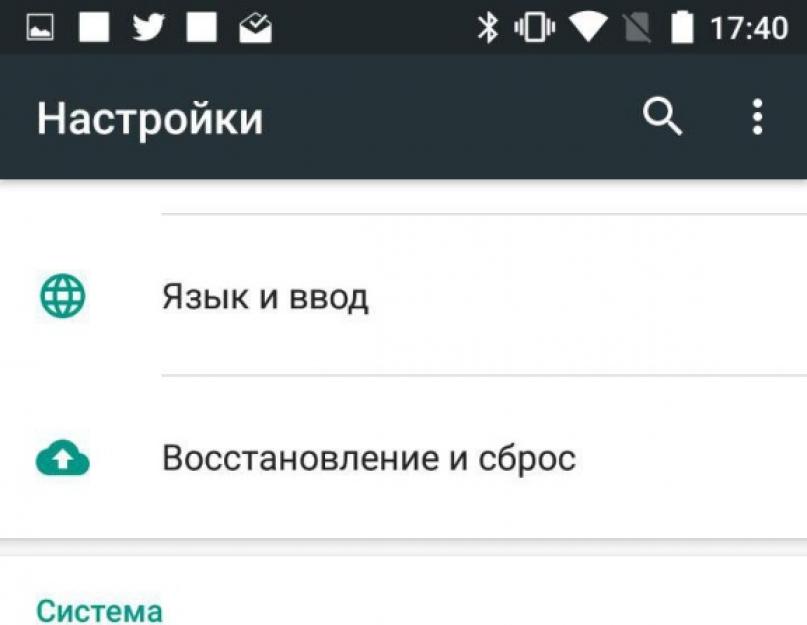Počevši od Androida 5.0, Google sistematski radi na implementaciji funkcije vraćanja za Android uređaje. Ako je ranije bilo moguće vratiti podatke i aplikacije samo uz pomoć posebnih uslužnih programa dostupnih samo korisnicima s root pristupom, sada sam sistem vraća gotovo sve podatke. Jedini važan uslov je korištenje Google usluga po zadanim postavkama: kontakti, kalendar, pohrana u oblaku na Google Driveu i ostalo.
Kako ne biste izgubili svoje podatke, potrebno je da omogućite sigurnosnu kopiju u postavkama Androida. Za ovo:
1) Idite na Postavke > Sigurnosna kopija podataka.
2) Uvjerite se da je "Data Backup" omogućen.
3) Odaberite Google račun na koji će biti povezana sigurnosna kopija podataka.
4) Uvjerite se da je automatski oporavak aplikacija omogućen.


Ako su postavke omogućene, aplikacije i postavke će se automatski pohraniti u pohranu u oblaku Google Drive. Svakoj aplikaciji je dodijeljeno 25 MB prostora za pohranu. Ovo nije mnogo, ali je dovoljno da sačuvate većinu podešavanja. Istovremeno, same aplikacije se, naravno, ne pohranjuju na Google Drive, sistem će ih automatski povući iz kataloga Google Play aplikacija.
Napomena: Mogućnost pohranjivanja postavki aplikacije na Google Drive zavisi od programera aplikacija. Ako određeni programer nije implementirao ovu funkciju, onda kada se aplikacija vrati, njeni podaci neće biti vraćeni.
Sigurnosne kopije ne zauzimaju glavni prostor na Google disku. Možete vidjeti koje aplikacije vaš sistem sprema otvaranjem aplikacije Google Drive > bočna traka > Postavke > Upravljanje sigurnosnom kopijom.


Prilikom resetiranja ili aktiviranja novog uređaja, nakon ulaska u Google račun, Android će ponuditi vraćanje uređaja iz sigurnosne kopije.

Važno je zapamtiti još nekoliko nijansi vezanih za oporavak podataka na Androidu:
Koristite Google Start Launcher
Brendirani pokretač iz Google-a može instalirati bilo ko iz kataloga Google Play aplikacija. Njegova prednost nije samo u tome što će operativnom sistemu dati "čist" izgled koji je namjeravao Google, već će i u potpunosti sačuvati postavke desktopa. Prilikom vraćanja podataka, svi folderi, widgeti i lokacije ikona će biti na svom mjestu. Kada koristite standardni pokretač proizvođača, to se neće dogoditi. Pokretači trećih strana najčešće znaju i kako napraviti rezervnu kopiju, ali to se mora uraditi ručno.
Ne zaboravite da koristite sinhronizaciju u oblaku
Nemojte odustati od glavne pogodnosti Androida - sinkronizacije podataka putem oblaka. Kada pohranjujete novi kontakt u bilježnicu, ne biste ga trebali pohranjivati lokalno na uređaju, bolje je odmah koristiti Google račun. Na ovaj način se nikada neće izgubiti osim ako ga ručno ne izbrišete iz oblaka, ali čak i tada se može oporaviti. Isto važi i za kalendar, poštu, bilješke i druge vrste podataka.
Alati proizvođača uređaja
Ako ste pristalica određene marke uređaja, na primjer, Samsung, Meizu ili LG, onda je korisno zapamtiti alate koje su ugradili proizvođači koji pomažu u stvaranju sigurnosnih kopija podataka. Najčešće pružaju mogućnost kreiranja potpune sigurnosne kopije uređaja, koja se može čuvati koliko god želite. Prednost ovakvog pristupa je što se apsolutno svi podaci spremaju u jednu datoteku (kao na iOS-u), ali glavni nedostatak je što takve sigurnosne kopije neće raditi između uređaja različitih proizvođača. Sigurnosna kopija sa LG pametnog telefona neće raditi sa Samsung pametnim telefonom i obrnuto. Ovo se može implementirati sa softverom treće strane, ali za to je potreban Root pristup.
Verovatno je svako iskusio gubitak važnih podataka sačuvanih na telefonu ili tabletu. To se može dogoditi kao rezultat kvara sistema, virusnog napada, nepažnje samog korisnika ili iz drugih razloga. Šta god da je dovelo do brisanja ličnih podataka s mobilnog uređaja, gotovo uvijek se može vratiti bez vanjske pomoći. Pogledajmo kako oporaviti izbrisane datoteke na Androidu.
Načini za oporavak izbrisanih podataka
Prije nego što pređete na praktične korake, morate shvatiti da brisanje bilo koje informacije pohranjene u elektronskom obliku ne znači njihovo potpuno brisanje. Otisci izgubljenih datoteka ostaće u sistemu dok se drugi podaci ne zapišu. Stoga je glavni uslov za uspješnu reanimaciju nedostajućeg sadržaja isključenje snimanja novih informacija na istom nosaču. U suprotnom, malo je vjerovatno da ćete postići više ili manje zadovoljavajući rezultat.
Postoje dva načina za oporavak izbrisanih datoteka:
- Preko laptopa ili personalnog računara.
- Direktno sa vašeg mobilnog uređaja.
I u prvom i u drugom slučaju, reanimacija uključuje korištenje posebnog softvera koji vam omogućuje skeniranje problematične memorije i pronalaženje potrebnih informacija. Na mreži postoji mnogo takvih programa, pa je malo vjerojatno da će vam njihovo pronalaženje uzrokovati poteškoće.
Povratite izgubljene podatke putem računara
Bez obzira koju aplikaciju planirate koristiti, proces oporavka datoteka na Androidu sastojat će se od sljedećih koraka:
Uspjeh oporavka direktno ovisi o korištenom softveru. Stoga biste trebali odabrati samo provjerene programe koji imaju mnogo pozitivnih recenzija. Ovi uslužni programi uključuju:
Oporavak izbrisanih informacija putem 7-Data Android Recovery
Ova aplikacija odlično radi i sa internom memorijom telefona (tableta) i sa ugrađenom micro sd karticom. Istovremeno, može tražiti izbrisane video zapise, fotografije, muziku itd.
Da biste oporavili izbrisane datoteke na Androidu putem 7-Data Android Recovery-a, trebate:

Nakon što su izbrisane datoteke vraćene, preporučuje se da provjerite mobilni uređaj na greške i viruse koji su uzrokovali kvar.
Oživljavanje slučajno izbrisanih datoteka s Dr.Fone
Dr.Fone je još jedna funkcionalna aplikacija koja vraća informacije izgubljene sa Androida i sprema ih na laptop ili računar. Jedini nedostatak ovog uslužnog programa je potreba za aktiviranjem prava superkorisnika na uređaju. Ovo omogućava programu da oporavi datoteke iz sistemskog direktorija.
Root pristup uvelike proširuje mogućnosti vlasnika gadžeta i omogućava vam da unosite promjene čak i na Android sistemsku particiju. Međutim, u nevještim rukama, pretvara se u prilično opasan alat, jer prilikom brisanja pogrešne datoteke telefon (tablet) može pokvariti.
Za oporavak izbrisanih datoteka pomoću Dr.Fone, učinite sljedeće:

Po završetku pretrage, sve pronađene informacije će biti prikazane na lijevoj strani ekrana, koje će biti podijeljene u grupe radi veće pogodnosti. Kao što vidite, Dr.Fone obnavlja ne samo fotografije, video zapise i tekstualne dokumente, već i kontakte iz telefonskog imenika, SMS i druge specifične podatke. Da biste vratili potrebne datoteke, samo ih odaberite i kliknite na Oporavi. 
Oporavak izbrisanih datoteka bez računara
Ako nemate drajvere ili USB kabl za povezivanje računara sa Android uređajem, kako u ovom slučaju oporaviti izbrisane fajlove i možete li se snaći samo sa telefonom? Da biste vratili izbrisane informacije, prisustvo računara nije preduvjet, jer na mreži postoji dovoljno programa koji vam omogućavaju da izvršite reanimaciju direktno sa uređaja.
Najefikasnije aplikacije za spašavanje za Android OS su:
- kontejner za smeće;
- Poništi brisanje.
Bez Root prava, malo je vjerovatno da ćete moći koristiti sve funkcionalnosti instaliranog softvera. Stoga morate dobiti napredni superkorisnički pristup prije nego što započnete oporavak.
Oporavak izbrisanih podataka putem Dumpster-a
Ova aplikacija obavlja funkciju korpe, budući da programeri ne pružaju takav alat u Android OS-u. Kontejner radi na sljedeći način.
U ovom članku ćemo vam reći kako oporaviti izbrisane datoteke na Androidu za nekoliko minuta. Analizirat ćemo metode oporavka i putem računara i direktno putem Android uređaja.
Moderni ljudi sve više koriste svoje pametne telefone kao medij za pohranu podataka. Omiljena muzika, lične fotografije, video snimci sa bilo kojeg događaja, pa čak i važni dokumenti - zašto držati ove datoteke na fleš disku kada su uvek pri ruci?
Međutim, i ovdje postoje rizici. Na primjer, ažurirali ste Android ili je program za automatsko čišćenje izbrisao vrijedne informacije za nas kako biste oslobodili prostor u memoriji uređaja. Ili ste sami slučajno izbrisali željeni fajl. U takvim slučajevima nemojte očajavati i paničariti - sve se može popraviti i sada ćemo vam reći kako to učiniti.
Bitan! Za većinu opisanih metoda prisustvo Root-a je preduvjet. Kako dobiti root prava.
Uputstvo:
Osim toga, možete se unaprijed zaštititi i uz pomoć popularne aplikacije za pravljenje sigurnosnih kopija - Titanium backup. Aplikaciju možete preuzeti klikom na . Tamo ćete naći i uputstva za upotrebu.
Undeleter - Oporavak datoteka
Popularna aplikacija koja vam omogućava da "reanimirate" slučajno izbrisane datoteke. Možete preuzeti Undeleter tako što ćete otići na .
Uputstvo:
- Preuzmite, instalirajte i pokrenite aplikaciju.
- Program će provjeriti da li pametni telefon ima root prava. Da biste to učinili, kliknite na dugme "Dalje".

- Tokom procesa verifikacije, pojaviće se sledeći prozor. Kliknite na "Dozvoli".

- Kada se proces završi, ponovo kliknite na dugme "Dalje".

Zatim će Undeleter zatražiti od nas da odaberemo vrstu oporavka. Razmotrimo svaku vrstu detaljnije.
- Vrati datoteke" - zahvaljujući ovoj funkciji možemo vratiti fotografije, video zapise, audio datoteke, dokumente itd. Kliknite na odgovarajuće dugme: program će skenirati sve dostupne medije za pohranu i zatražiti od vas da odaberete lokaciju odakle ćemo vratiti izgubljeno U mom slučaju, ovo je interna memorija.
- Zatim morate odabrati vrstu skeniranja: Log Scan, Duboko skeniranje ili Generic Scan. Šta svaki od njih znači napisano je ispod svake vrste. A najefikasniji način je posljednji. Kliknem na njega.

- Sada moramo odabrati format datoteka koje ćemo oporaviti. Ne preporučuje se odabir više formata odjednom - to će dovesti do velikog opterećenja sistema. Najbolja opcija je jedan format. Na primjer, izaberimo PNG (slika) i pritisnite dugme "skeniraj".

- Po završetku procesa, vidjet ćemo listu datoteka koje se mogu vratiti. Pronađemo sliku ili fotografiju koja nam je potrebna i kliknemo na nju. Zatim kliknite na ikonu diskete i odaberite lokaciju za spremanje datoteke. Možemo ga vratiti direktno u internu memoriju uređaja ili odabrati cloud servis za pohranu: Google Drive ili Dropbox.
- Odaberite prvu stavku, unesite putanju za spremanje ili je ostavite kao zadanu i kliknite na "Vrati".

- Sada se željeni fajl nalazi na navedenoj putanji.

- Vratimo se i pogledajmo preostale funkcije programa.
- "Oporavak podataka" - ovdje možemo vratiti podatke aplikacije, kao što je izbrisani SMS. Odaberite aplikaciju, na primjer, SMS i kliknite na dalje. Program će skenirati memoriju uređaja i pronaći izbrisane podatke, ako ih ima.
- Druga funkcija koja se zove Shred nije odgovorna za oporavak, već za trajno brisanje podataka. To jest, ono što je obrisano korištenjem Shred-a ne može se vratiti. Brisanje se vrši na isti način kao i oporavak: također skeniramo memoriju odabirom formata datoteke, a zatim zauvijek brišemo pronađene.

DiskDigger Pro oporavak datoteke
Još jedan popularan program koji vam omogućava da pristupite izbrisanim datotekama, a zatim ih vratite. Možete ga preuzeti.
Uputstvo:
- Preuzmite, instalirajte i pokrenite DiskDigger Pro oporavak datoteka.
- Odmah joj dajemo root prava. Imajte na umu da je aplikacija moguća bez root prava, ali u ograničenom načinu rada.

- Zatim biramo dio memorije iz kojeg su obrisane datoteke koje nas zanimaju. U mom slučaju, ovo je / data, odnosno interna memorija uređaja.

- Nakon toga, označimo tip datoteka koje smo izbrisali. Ovdje možete odabrati formate grafičkih, audio datoteka, tekstualnih dokumenata i još mnogo toga. Potvrdite akciju klikom na "ok".

- U prozoru koji se pojavi, u kojem ćemo biti obaviješteni da je skeniranje završeno, također kliknemo "ok".

- Nakon toga označite kućice za datoteke koje želimo vratiti i kliknite na dugme "Vrati".

- Ovdje morate odabrati lokaciju na kojoj će ove datoteke biti pohranjene. Ne zanimaju nas usluge u oblaku, kao ni FTP serveri: ići ćemo jednostavnijim putem i vratiti datoteke u internu memoriju našeg uređaja.

- Sljedeći korak je odabir određene mape, na primjer, Slike (odaberite ovo po vlastitom nahođenju). Kliknite na njega i potvrdite akciju klikom na "ok".

- Sve. Sada se datoteka koja nam treba nalazi na navedenoj putanji.

- Kao što smo već spomenuli, DiskDigger Pro oporavak datoteka može raditi bez Root prava. U ovom načinu rada može samo vratiti slike. Za mnoge korisnike to će biti dovoljno. Samo kliknite na "Pokreni jednostavnu pretragu slika" i program će ih pronaći. Proces oporavka je potpuno isti kao što je gore opisano.

Univerzalni oporavak podataka na androidu pomoću računara
7-Data Android Recovery
Izgubljene podatke možete povratiti i pomoću računara. Da biste to učinili, preuzmite ovaj program na svoj računar.
Uputstvo:
- Preuzmite, instalirajte i pokrenite 7-Data Android Recovery.
- U postavkama pametnog telefona idite na odjeljak za programere.

- Uključite "USB otklanjanje grešaka" i povežite uređaj sa računarom pomoću USB kabla.

- U programu na računaru kliknite na "Dalje". Dodajmo da ponekad može doći do greške da android uređaj nije otkriven. U ovom slučaju, ova metoda jednostavno nije prikladna za vaš pametni telefon.

- Prozor koji se pojavi će prikazati sve diskove dostupne na uređaju. Odabiremo disk s kojeg ćemo oporaviti podatke i kliknemo na dugme "Dalje".

- Nakon što je skeniranje završeno, pojavit će se prozor u kojem će biti prikazane sve pronađene datoteke. Označite okvire za one koje želite vratiti i kliknite na dugme Sačuvaj. Zatim izaberite fasciklu na računaru u koju će datoteke biti sačuvane.

- Po završetku procesa, vidjet ćemo takvu poruku. Sada su sve oporavljene datoteke pohranjene na vašem PC-u na putanji koju ste naveli.

Recuva
Izbrisani fajlovi se mogu povratiti i pomoću računara i programa Recuva, koji je prvenstveno dizajniran za Windows, ali može pomoći i Android pametnom telefonu.
Uputstvo:
- Preuzmite program i instalirajte ga na svoj računar.
- Povezujemo vaš gadžet sa računarom pomoću USB kabla.
- Pokrenite Recuva i kliknite na dugme "Dalje".

- Odabiremo određenu vrstu datoteka koje želimo oporaviti ili "Sve datoteke" i potvrđujemo akciju klikom na dugme "Dalje".

- U sljedećem prozoru odaberite "Ne, vrati direktno s diska" i ponovo kliknite "Dalje".

- Zatim odaberite medij s kojeg želite oporaviti izgubljene podatke. U našem slučaju, ovo je "Na memorijskoj kartici", odnosno na prenosivom mediju. Kliknite na "Dalje".

- U prozoru koji se pojavi označite polje "Dubinska analiza" da poboljšate performanse pretraživanja i kliknite na "Start".

- Po završetku skeniranja, na listi koja se pojavi, nalazimo datoteku koja nas zanima, označimo je kvačicom i kliknemo na dugme "Restore". Zatim ćemo također morati odabrati lokaciju na kojoj će datoteka biti spremljena.

Mnogi korisnici Android telefona se zbune kada izbrišu korisne podatke iz interne memorije. Interna memorija se ne povezuje kao uređaj za pohranu, poput vanjske memorije, poput SD kartice, a mnogi alati ne mogu oporaviti podatke iz interne memorije. Osim toga, iz razloga poput vraćanja na tvorničke postavke Android telefona, nakon formatiranja ili vraćanja na tvorničke postavke, napada virusa ili zlonamjernog softvera, lako možete izgubiti podatke na svom telefonu. je jedan od najboljih programa koji će vam pomoći da pronađete i povratite izgubljene i izbrisane podatke.
Oporavite izbrisane datoteke na Androidu uz Tenorshare UltData za Android
Kako oporaviti izbrisane fajlove na Androidu?
- Moguće je oporaviti sve podatke na Android OS-u, uključujući kontakte, poruke, video zapise, WhatsApp, fotografije, historiju poziva i još mnogo toga.
- Skenirajte i oporavite datoteke iz interne memorije i SD kartice, bez sigurnosne kopije. Android interna memorija se ne prikazuje kao eksterni disk kada povežete uređaj sa računarom, teže je oporaviti podatke iz interne memorije Android telefona. Zahvaljujući Tenorshare UltData za Android, sada ste slobodni od ovog problema.
- Podržava sve Android uređaje kao što su Samsung, Lenovo, Xiaomi, Huawei, HTC, LG, Sony, Google Nexus, Motorola, ZTE, itd. Kompatibilan sa Android OS 8.1/8.0./7.0 i starijim modelima. Ako želite znati kako oporaviti izbrisane fotografije sa samsung telefona i oporaviti izbrisane video zapise na androidu.
- Sigurnosni oporavak, nema potrebe da brinete o curenju podataka ili virusnim infekcijama.
- Omogućava vam da pregledate podatke na svom uređaju prije oporavka. Također možete odabrati podatke koje želite vratiti.
Kako oporaviti podatke na androidu
Kako oporaviti podatke iz interne memorije na android uređaju
Besplatno preuzmite ovaj program i slijedite donji vodič, naučite kako oporaviti podatke na Samsung Galaxy/Motorola/LG/HTC/Sony telefonu.
Da biste oporavili izbrisane datoteke iz Android interne memorije, prvo morate promijeniti postavke Androida. Idite na Postavke > Aplikacije > Razvoj > USB otklanjanje grešaka i omogućite ga. Drugo, povežite telefon sa računarom pomoću USB kabla. Na uređaju odaberite povezani USB. U interfejsu koji se pojavi izaberite dugme "Poveži skladište na računar". Sada možete pokrenuti Tenorshare UltData za Android da započnete proces oporavka podataka.
- Napravite rezervnu kopiju važnih datoteka kao što su poruke, kontakti, video zapisi i drugi podaci na vašem računaru.
- Nemojte preuzimati i instalirati nepoznate aplikacije na svoj android telefon, to može uzrokovati da vaš uređaj postane virus.
- Nemojte povezivati telefon sa računarom sa virusom i ne izdvajajte datoteke sa drugih nesigurnih uređaja. Predlažemo da instalirate visokokvalitetnu antivirusnu aplikaciju kako biste zaštitili svoj android sistem.
- Prije brisanja nepotrebnih podataka, provjerite ponovo i nastavite ovaj proces.
- Da biste spriječili slučajno brisanje ili formatiranje, koristite funkciju “Write Protect” na memorijskoj kartici. Ovdje je na internetu dostupno nekoliko aplikacija koje će ponuditi zaštitu od pisanja na memorijsku karticu.
Za Tenorshare UltData za Android imamo besplatnu probnu verziju. Možete probati i odlučiti hoćete li ga kupiti ili ne. Veoma smo sretni što vam možemo pomoći da oporavite podatke sa androida. Ako imate drugih pitanja, kontaktirajte nas.
Odgovorimo na pitanje kako vratiti izbrisane datoteke s Android telefona, preporuke su pogodne i za oporavak izgubljenih podataka na tabletu. Hajde da shvatimo kako da povratimo izbrisane informacije sa memorijske kartice i interne memorije telefona. Razmotrite popularne programe za oporavak izbrisanih datoteka s Androida putem računala.
Kako oporaviti podatke na Androidu
Prije nego što ponudimo rješenja za pitanje oporavka podataka sa Android telefona, rezervirajmo da se ništa ne može dobiti od telefona koji je razbijen u paramparčad. U tom slučaju korisnik treba posjetiti servisni centar koji ima specijaliziranu opremu za povezivanje s memorijskim čipom. Takođe, povratak nakon resetovanja na fabrička podešavanja bez preliminarne rezervne kopije nije moguć. U drugim slučajevima možete pokušati vratiti podatke na Android.
Oporavak sa memorijske kartice
Vraćanje izbrisanih datoteka na telefonu će uzrokovati najmanje poteškoće ako su izbrisane sa vanjskog medija, u tom slučaju je moguće bez root prava. Bilo koji program za oporavak podataka će poslužiti. Dovoljno je staviti fleš disk u čitač kartica i skenirati ga preko računara koristeći bilo koji odgovarajući program. U nastavku ćemo dati pregled takvih uslužnih programa, a sada ćemo razmotriti proces koristeći jednostavan i besplatan uslužni program Recuva kao primjer.
Rezultirajuća lista datoteka imat će markere različitih boja. Zelena znači da je datoteka dobro očuvana i da će biti vraćena bez gubitka kvalitete. Crvena označava da se dokument ne može oporaviti. Ako se među "crvenim" datotekama nalazi važna fotografija ili drugi vrijedan dokument, pokušajte ih ipak vratiti, moguć je pozitivan ishod.
Svi ostali uslužni programi za oporavak izbrisanih datoteka na telefonu rade na isti način.
Vraćanje iz interne memorije
Rad sa internom memorijom pametnog telefona je mnogo teži. Prvo, ne možete bez Root-prava. Drugo, novi modeli telefona, kao što je Galaxy s3, koriste poseban protokol za povezivanje sa računarom. S tim u vezi, ovaj drugi ne vidi uređaj kao prenosivi disk, a program ne prepoznaje sistem pametnog telefona kao prikladan za skeniranje.
Da biste povratili podatke iz interne memorije, morat ćete učiniti sljedeće korake.
- Napravite rezervnu kopiju interne memorije u RAW formatu i postavite je na računar.
- Konvertujte datoteku rezervne kopije sistema u virtuelni disk na računaru i montirajte je u menadžer diskova.
- Skenirajte rezultirajući disk programom za oporavak podataka.
- Odaberite datoteke koje su vam potrebne i vratite ih.
Da biste kreirali kopiju interne memorijske particije pametnog telefona, trebat će vam pomoćni uslužni programi i prava superkorisnika. Da biste to učinili, preuzmite i instalirajte KingoRoot program na svoj gadget. Nakon što izvrši rootanje sistema, instalirajte uslužni program BusyBox.
Preuzmite adb drajver koji odgovara modelu pametnog telefona na računar. Omogućite USB mod za otklanjanje grešaka na svom mobilnom uređaju i povežite ga sa računarom pomoću kabla. Otvorite Cygwin (analog komandne linije za rad sa UNIX-om) i pokrenite naredbe:
- adb shell;
- /system/bin/busybox nc -l -p 5555 -e /system/bin/busybox dd if=/dev/block/mmcblk0p12.
Prije postavljanja naredbe navedite u kojoj mapi je instaliran BusiBox, može biti bin ili xbin. Nakon izvršenja prvog bloka, ponovo pokrenite terminal i pokrenite sljedeće naredbe:
- adb naprijed tcp:5555 tcp:5555;
- cd /nexus;
- nc 127.0.0.1 5555 | pv -i 0,5 > mmcblk0p12.raw.
Potonji će početi kopirati, proces može potrajati nekoliko sati.
Da konvertujete rezervnu kopiju sistema u čitljivu datoteku, pokrenite u terminalu Cygwin komanda VhdTool.exe /convert mmcblk0p12.raw. Ostaje montirati sliku na disk i pokrenuti skeniranje.
U Upravljanje diskovima računara priključite virtuelni čvrsti disk c:\cygwin\nexus\mmcblk0p12.raw. Zatim kliknite desnim tasterom miša da biste otvorili kontekstni meni diska i izaberite inicijaliziraj disk - GPT. Kreirajte novi volumen na disku i dajte mu ime. Uvjerite se da se odbijanje formatiranja ne aktivira i dovršite proces. Zatim pokrenite proces brzog formatiranja, navedite sistem datoteka FAT32.

Nakon što je formatiranje završeno, skenirajte generirani disk programom za oporavak podataka sa Android uređaja i iz rezultata odaberite datoteke koje vas zanimaju.
Izvlačimo podatke sa pokvarenog pametnog telefona
Ako se telefon srušio: ekran je oštećen, kućište je pokvareno, ali softver radi, tada možete pokušati vratiti podatke. Da biste to učinili, isprobajte gornju metodu ako senzor odgovara na komande ili koristite izvorni program proizvođača da napravite sigurnosnu kopiju sistema.
Mnogi pametni telefoni poznatih proizvođača rade na Android platformi:
- Nokia (Nokia);
- Sony(Sony);
- Samsung (Samsung);
- HTC(AshTiSi);
- Meizu (Meizu);
Ovo je nepotpuna lista dostupnih modela. Činjenica je da svi proizvođači imaju svoj softver za izvlačenje informacija sa oštećenih pametnih telefona. Na primjer, program Samsung Smart Switch je razvijen za oporavak podataka sa Samsung telefona. Program je jednostavan za korišćenje, pokrenite aplikaciju, povežite telefon sa računarom preko USB-a i pokrenite proces pravljenja rezervne kopije odgovarajućim dugmetom. Fascikla sa potrebnim informacijama biće sačuvana na računaru.
Podaci sa pokvarenog HTC-a mogu se pronaći na Google Drive-u. Ako je aktivirana postavka HTC usluge "Backup".
TOP programi za oporavak podataka
Razmotrite najpopularnije programe za oporavak izbrisanih datoteka na Androidu. Mogu se podijeliti u dvije kategorije, softver za oporavak računala i aplikacije za pametne telefone. Evo primjera za svaku kategoriju.
PC softver
Postoji mnogo razvoja za oporavak podataka na Androidu. Razmotrite najpopularniji softver koji rješava problem. Svi ovi programi dizajnirani su za oporavak podataka sa eksternog medija ili interne memorije uređaja, koji se može prepoznati kao prenosivi disk. Disk se skenira, a program pronalazi izbrisane datoteke koje nisu u potpunosti izgubljene, a zatim nudi njihovo vraćanje.
7-Data Android Recovery
Program ima jednostavan i intuitivan interfejs zajedno sa visokim indikatorima performansi. Koristeći ovaj proizvod, možete oporaviti više podataka, od kojih neki drugi softver neće prepoznati. Na osnovu ocjena korisnika, softver zaslužuje vodeću poziciju.

Nedostaci uključuju nedostatak mogućnosti prethodnog konfigurisanja parametara pretraživanja. Osim konfuzije u izboru pristupa, korisniku se nudi pet opcija odjednom, među kojima je ponekad težak izbor.
R-studio
Još jedan proizvod dizajniran za oporavak izbrisanih datoteka s diskova i prenosivih medija. Veoma je efikasan, u većini slučajeva oporavlja gotovo sve izbrisane datoteke. Također primjećujemo sučelje na ruskom jeziku i veliku brzinu skeniranja podataka.

Nije bilo očiglednih nedostataka u programu. Kao i drugi slični razvoji, možda neće biti efikasan u svim slučajevima. Loše vraća video zapise i datoteke sa ekstenzijom .exe.
Recuva
Odličan i jednostavan softver za oporavak podataka. Prikladno za situaciju kada se uređaj za pohranu više ne koristi i nije ponovo snimljen nakon brisanja. U tom slučaju softver će prepoznati sve potrebne datoteke i obavijestiti korisnika o njihovom statusu. U nekim slučajevima čak i oporavlja datoteke s crvenim indikatorom.

Nedostatak programa je što nije pogodan za složenije situacije.
Aplikacije za Android
Aplikacije razvijene za pametne telefone često ne nude rješenje problema, već način da se on spriječi. Na primjer, instaliranjem korpe za otpatke na vaš gadget, korisnik će moći vratiti izbrisanu datoteku u bilo koje vrijeme, au nekim slučajevima čak i koristiti softversku pohranu da rastereti memoriju gadgeta.
GT Recovery
Oporavak podataka Android telefona može se obaviti u samom gadgetu, ali u većini slučajeva korisnik će morati otvoriti Root. Ovaj program će vam omogućiti da vratite prepisku iz messengera. Izbrisani SMS, foto i video fajlovi, kontakti. Interfejs aplikacije je jednostavan i jasan. Odaberite vrstu datoteke za skeniranje i pokrenite proces, nakon što dobijete rezultate, odaberite datoteke koje su vam potrebne i odredite lokaciju za spremanje.

Nisu pronađeni nikakvi nedostaci, osim što morate rootati telefon. Ali ne postoji drugi način.
Dumpster
Ovaj softver je jedan od onih koji sprečavaju gubitak izbrisanih datoteka, a ne vraćaju ih. Oporavak datoteka na Androidu temelji se na činjenici da program hvata datoteku u trenutku brisanja i sprema je u svoju pohranu u oblaku. Odatle ga možete preuzeti u bilo kojem trenutku.

Ovaj softver treba instalirati odmah, od trenutka kada se gadžet pusti u rad. Prednosti uključuju mogućnost oporavka svih vrsta datoteka, kao i pregled izbrisanih dokumenata. Postoji Premium verzija sa naprednim funkcijama. Nedostaci: ne vraća kontakte i SMS, vremenom se prelijeva i zahtijeva periodično čišćenje.
File Commander
Program također ne podržava oporavak datoteka u Androidu, sprečava gubitak podataka nakon brisanja, jer ima ugrađenu korpu za otpatke. Iz njega u svakom trenutku možete vratiti izbrisanu datoteku. Osim toga, upravitelj datoteka će vam omogućiti da organizirate postojeće datoteke, dodate nove mape i sortirate.